De nombreux utilisateurs utilisent une clé USB pour stocker leurs précieuses données. Les gens s’y habituent, mais le problème majeur est que vous rencontrez parfois l’erreur “Clé USB non formatée” même après le formatage correct de la clé USB par l’utilisateur.
Mais peu importe la raison, vous pouvez trouver la solution ici uniquement. Ici, dans ce blog, vous apprendrez ce qu’est une erreur de clé USB non formatée et comment corriger l’erreur “USB non formatée”.
Une clé USB non formatée est une sorte d’erreur qui irrite beaucoup les utilisateurs car beaucoup d’entre eux ne savent pas comment résoudre une erreur de clé USB non formatée.
Cette erreur peut se produire lorsque vous essayez d’accéder à votre clé USB, telle qu’une clé USB, une carte SD, une carte microSD, une carte mémoire, un disque dur externe, etc. sur votre PC, mais vos données ne peuvent pas être lues. Votre système vous demandera alors de formater le lecteur si vous ne le formatez pas, il y a moins de chance de récupérer vos données. Cependant, dans certains cas, si vous formatez le lecteur USB, le système vous indiquera que le lecteur flash USB n’est pas formaté.
Eh bien, si vous obtenez cette erreur même après le formatage de la clé USB, ne paniquez pas. Ici, vous pouvez utiliser des méthodes simples à l’aide desquelles vous pourrez facilement résoudre ce problème rapidement. Mais, tout d’abord, examinons certaines causes en raison desquelles une erreur de clé USB non formatée se produit.
Quoi Les causes “Le disque USB n’est pas formaté” Erreur À Survenir
Plusieurs raisons sont à l’origine de l’erreur “Lecteur USB non formaté”. Vous pouvez regarder certaines des causes principales ci-dessous:
- Les tampons sur Windows désactivent les services de disque dur externe
- Des incompatibilités existent entre votre système et votre clé USB.
- Erreur du système de fichiers USB
- L’USB est bloqué ou corrompu en raison d’une utilisation incorrecte, telle qu’un arrêt inattendu de l’ordinateur, un retrait brutal du périphérique, etc.
N’importe laquelle de ces raisons pourrait être la raison pour laquelle le lecteur USB n’a pas été formaté. Cependant, vous pouvez facilement résoudre ce problème et récupérer les données perdues à partir d’un lecteur USB en essayant les méthodes mentionnées dans la section ci-dessous.
Méthodes Pour Réparer “Clé USB non formatée” Erreur
Après avoir essayé plusieurs méthodes, j’ai trouvé que ces méthodes étaient très efficaces pour résoudre l’erreur “Clé USB non formatée”. Donc, si vous êtes l’un des utilisateurs irrités qui ont eu cette erreur lorsque vous avez essayé d’accéder au lecteur USB après le formatage, ne vous inquiétez pas, essayez-les une fois et voyez les résultats:
Méthode #1: Inspecter le support de stockage USB
Tout d’abord, il est absolument nécessaire d’inspecter votre support de stockage USB afin de pouvoir résoudre facilement ce problème si quelque chose ne va pas.
Étape 1: déconnectez le lecteur USB connecté du système
Étape 2: Maintenant, appuyez simultanément sur les boutons Veuves et X puis cliquez sur l’option ‘Gestion des disques’.
Étape 3: Après cela, vous devez connecter le lecteur flash USB externe, puis cliquer sur l’option ‘Annuler’ si l’invite de formatage apparaît à l’écran.
Étape 4: Maintenant, il est nécessaire de vérifier la partition du lecteur USB, si une lettre de lecteur lui est attribuée. Si cela n’a pas été attribué, il vous suffit de cliquer avec le bouton droit de la souris sur la “partition de lecteur USB, puis de sélectionner “Modifier la lettre de lecteur et les chemins”
Étape 5: Ensuite, vous devez choisir et attribuer la nouvelle lettre de lecteur, puis appuyer sur “OK” et minimiser l’outil de gestion de disque.
Méthode #2: exécuter l’analyse CHKDSK
CHKDSK est un utilitaire spécial de ligne de commande permettant de corriger les erreurs de clé USB, telles que les erreurs de carte SD, de mémoire, de clé USB, etc. Il permet de résoudre ces problèmes en réparant les erreurs de fichiers système à cause desquelles de telles erreurs se produisent. En outre, il marque tous les secteurs défectueux afin que leur système d’exploitation ne puisse pas stocker le fichier sur ces secteurs défectueux. Pour lancer la commande CHKDSK, vous devez suivre les étapes ci-dessous:
Étape 1: Tout d’abord, vous devez appuyer sur Windows + S, puis taper cmd ici
Étape 2: Ensuite, vous devez cliquer avec le bouton droit de la souris sur Invite de commandes, puis choisir “Exécuter en tant qu’administrateur”.
Étape 3: Tapez ensuite la commande ci-dessous et appuyez sur la touche “Entrée”:
Chkdsk / r / f X:
Ici, X désigne la lettre du lecteur USB
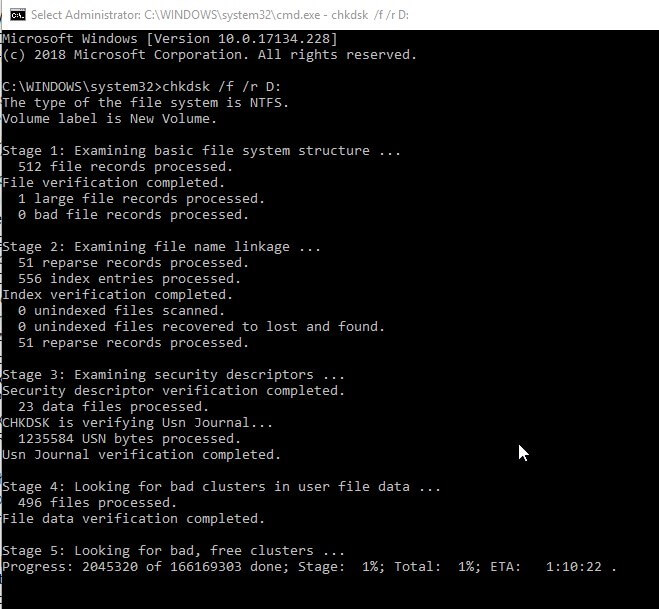
REMARQUE: Si vous obtenez une erreur après avoir entré la commande CHKDSK, il est possible que votre clé USB soit gravement endommagée ou corrompue. Donc, dans ce cas, vous devez effectuer cette dernière étape:
- Si le processus de numérisation commence lui-même, laissez-le se terminer. Cette analyse peut prendre un certain temps en fonction de la taille, du type et de l’interface USB.
Une fois la numérisation terminée, vous devez débrancher le lecteur flash USB, puis le reconnecter. Ensuite, vous devez ouvrir l’explorateur de fichiers et essayer d’y accéder.
Méthode #3: Convertir RAW en NTFS à l’aide Gestion de disque
Une autre méthode que vous pouvez essayer pour résoudre l’erreur “Clé USB non formatée” consiste à convertir le système de fichiers RAW en NTFS à l’aide de l’outil de gestion de disque. Pour ce faire, vous devez suivre les étapes ci-dessous, comme indiqué:
Étape 1: Tout d’abord, vous devez connecter le lecteur flash USB RAW à votre système.
Étape 2: Ensuite, vous devez cliquer avec le bouton droit de la souris sur l’option ‘Ce PC / Poste de travail’, puis sur l’option ‘Gérer’.
Étape 3: Maintenant, vous devez ouvrir l’option Gestion des disques, puis trouver le lecteur flash USB RAW, puis cliquer dessus avec le bouton droit de la souris.
Étape 4: Ensuite, vous devez marquer le lecteur flash USB RAW comme “actif”
Étape 5: Après cela, vous devez ouvrir l’explorateur de fichiers, puis cliquer avec le bouton droit sur le lecteur USB et sélectionner “Propriétés”.
Étape 6: Maintenant, vous devez cliquer sur l’option Sécurité, puis sur Avancé, Propriétaire et ensuite sur Modifier. Après cela, vous devez aller à l’option Autres utilisateurs ou groupes, puis à Avancé et à la dernière option Trouver maintenant.
Étape 7: Ici, vous devez sélectionner le premier utilisateur de la liste, puis cliquer sur “OK”.
Après avoir effectué ces étapes, vous pourrez utiliser votre clé USB avec le système de fichiers NTFS et les données enregistrées sur le lecteur seront présentes dans le lecteur.
Solution ultime: essayez une clé USB Les données Récupération pour restaurer les données perdues à partir d’une clé USB
Après avoir résolu le problème «Clé USB non formatée», si vous constatez que les données que vous avez stockées ne sont plus disponibles, cessez de vous inquiéter. Si vous rencontrez un jour une situation comme celle-ci, USB Drive données Récupération Outil est là pour vous aider. Cet outil vous demandera de suivre quelques étapes et après les avoir essayées, vous remarquerez que les données telles que les photos, les vidéos, la musique et autres données perdues sur le lecteur USB ont été récupérées. Cet outil est applicable à la fois au système d’exploitation; Windows ainsi que Mac. Vous pouvez télécharger l’outil en cliquant sur le bouton ci-dessous selon vos besoins.


* La version gratuite du programme analyse et prévisualise uniquement les éléments récupérables.
Étape pour récupérer des photos / vidéos / musique à partir d’une clé USB
étape 1: Sélectionnez l'emplacement souhaité
Tout d'abord, sélectionnez le lecteur, le support externe ou le volume à partir duquel vous souhaitez récupérer les fichiers multimédias supprimés. Après avoir sélectionné, cliquez sur 'Scanner'.

étape 2: avant-première Rétabli Médias Fichiers
Ensuite, vous pouvez prévisualiser les fichiers multimédias récupérables une fois le processus de numérisation terminé.

étape 3: récupérer Médias Fichiers
Enfin, vous pouvez sélectionner les images, les fichiers audio et vidéo que vous souhaitez restaurer et cliquer sur l'option 'Récupérer' pour les enregistrer à l'emplacement souhaité.

Verdict final
La corruption de la clé USB est un problème très courant auquel les utilisateurs sont généralement confrontés. Cependant, lorsqu’un lecteur flash USB est corrompu, il est impossible d’y accéder. Parfois, lorsque vous connectez le lecteur USB au système, une erreur du type «Lecteur USB non formaté» peut se produire et l’analyse CHKDSK et la conversion du lecteur USB RAW en système de fichiers NTFS peuvent corriger l’erreur.
Cependant, vous pouvez également essayer USB Drive Les données Récupération Outil à restaurer les données perdues de USB drive tels que carte mémoire / carte SD / carte microSD / clé USB / disque dur externe, etc.
J’espère que cet article vous aidera à récupérer des photos, des vidéos, de la musique et plus encore après avoir réparé une erreur de formatage du lecteur flash USB. Tout le meilleur pour vous ……

Taposhi is an expert technical writer with 5+ years of experience. Her in-depth knowledge about data recovery and fascination to explore new DIY tools & technologies have helped many. She has a great interest in photography and loves to share photography tips and tricks with others.